显示器显示文字有重影 如何改善显示器字体模糊和重影
更新时间:2024-01-21 16:08:42作者:yang
在当今信息时代,显示器已成为我们日常生活和工作中不可或缺的一部分,有时我们可能会遇到显示器显示文字模糊或出现重影的问题,这不仅会影响我们的视觉体验,还可能给阅读和工作带来困扰。如何改善显示器字体模糊和重影的问题呢?本文将探讨几种常见的解决方法,帮助您轻松解决这一困扰。
具体方法:
1.第一步,右击桌面的空白处,弹出下拉子菜单。
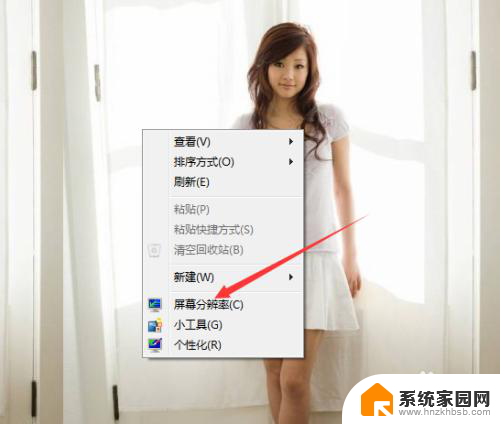
2.第二步,选择“屏幕分辨率”。查看计算机的分辨率是否设为推荐的分辨率,如果不是的话,更改分辨率即可。
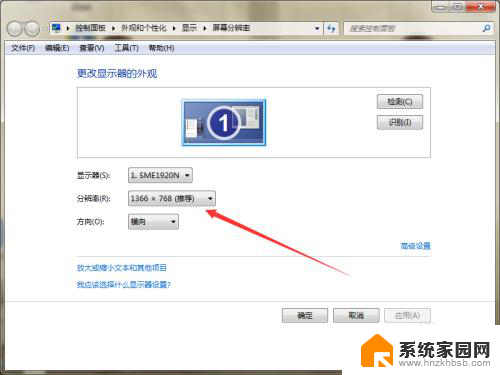
3.第三步,如果分辨率正确的话。右击桌面的计算机图标,弹出下拉菜单。
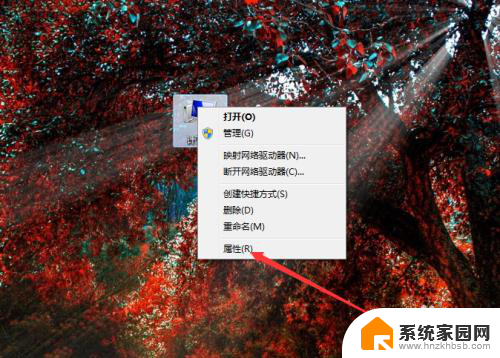
4.第四步,选择“属性”,查看计算机系统信息。
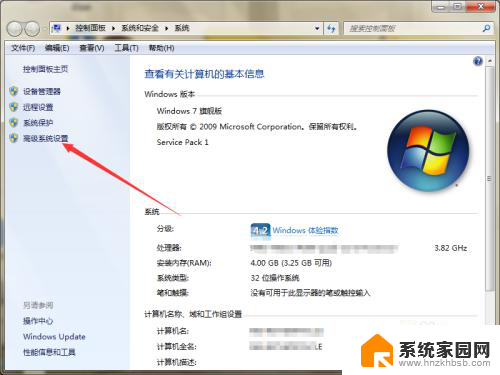
5.第五步,选择“高级系统设置”,弹出系统属性的高级选项卡窗口。
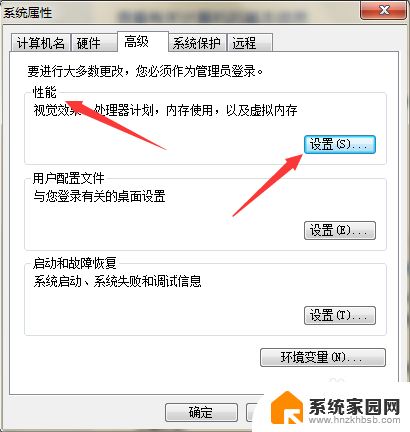
6.第六步,点击“性能”下方的设置按钮,弹出性能选项窗口。
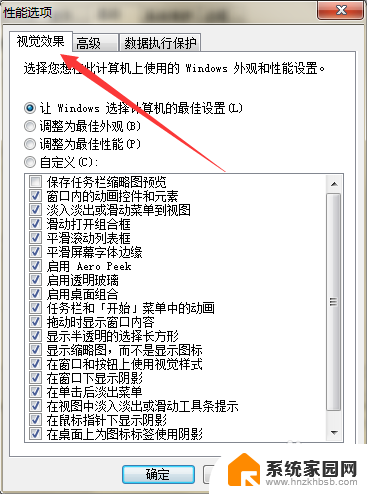
7.第七步,在页面上取消勾选“平滑屏幕字体边缘”。然后点击应用确定,就可以解决问题。
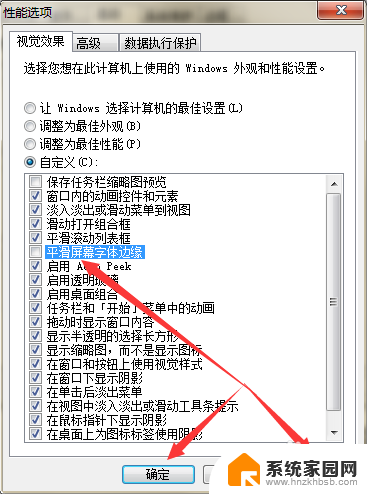
以上是关于显示器显示文字有重影的全部内容,如果有出现相同情况的用户,可以按照小编的方法来解决。
- 上一篇: wps怎么取消批注 wps怎么删除批注
- 下一篇: 电脑不小心按到全屏怎么恢复 浏览器全屏了如何退出
显示器显示文字有重影 如何改善显示器字体模糊和重影相关教程
- 电脑屏幕字体重影 显示器字体模糊有重影怎么设置
- 电脑屏幕文字显示模糊 显示器字体模糊原因
- 显示屏有重影是什么原因 电脑显示器模糊有重影怎么回事
- 电脑显示屏字体模糊怎么设置 解决显示器字体模糊问题
- 显示器显示重影 电脑屏幕重影如何解决
- 电脑显示器重影怎么回事 电脑屏幕有重影怎么解决
- 显示屏显示重影 如何解决电脑屏幕重影问题
- wps字体的显示如何改为中文 如何将wps字体显示为中文
- 电脑屏幕显示重影怎么办 电脑屏幕有重影怎么解决
- word字体显示异常 Word文档字体显示异常怎么修复
- 台式电脑连接hdmi 电脑连接显示器的HDMI线怎么插
- 电脑微信怎么在手机上退出登录 手机怎么退出电脑上的微信登录
- 打开检查作业 如何使用微信小程序检查作业
- 电脑突然要求激活windows 如何解决电脑激活Windows问题
- 电脑输入密码提示错误 电脑密码输入正确却提示密码错误
- 电脑哪个键关机 电脑关机的简便方法是什么
电脑教程推荐